Eliminar el virus Wyciwyg redirect (Guía de eliminación de virus) - Tutorial
Guía de eliminación del virus Wyciwyg redirect
¿Qué es El virus de redirección Wyciwyg?
El virus de redirección Wyciwyg molesta a los usuarios de Mozilla Firefox
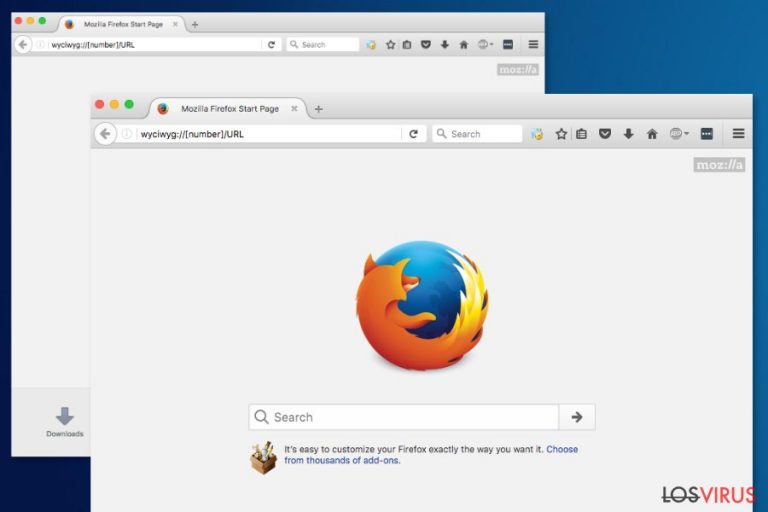
El virus de redirección Wyciwyg es una versión del virus de redirección Firefox. El principal signo del virus es que se añade «Wyciwyg» en frente de la dirección URL. Puede estar junto al protocolo «http» o reemplazarlo. Algunas veces, debido a un cambio de dirección, los usuarios no pueden acceder a sitios webs particulares o tienen que tratar con otros problemas relacionados con la navegación.
Wyciwyg es una abreviación de What You Cache Is What You Get. Firefox usa este protocolo cuando el navegador recupera la información caché de la página web. Sin embargo, los usuarios no van a verla. Por ello, si te das cuenta de este enlace, el problema puede estar relacionado con la caché. Entonces, los usuarios deberían limpiar la caché y saber si es éste el caso.
Aún así, ver las redirecciones de wyciwyg:// puede también estar relacionado con un problema de la extensión AdBlock. En este caso, el problema se soluciona fácilmente deshabilitando y habilitando la extensión o actualizándola. No obstante, si estos simples pasos no te han funcionado, el problema puede ser mayor.
Ver en enlace:wyciwyg en la barra de direcciones puede ser también una señal sobre un ataque malware. Algunos usuarios reportan que se han dado cuenta de nuevas pestañas que se abren automáticamente. Parece que Firefox fuerza a las víctimas a visitar varias páginas webs promocionales, por ejemplo, de juegos o de juegos azarosos.
Aunque Wyciwyg es un componente relacionado con Mozilla Firefpx. los usuarios de Google Chrome e Internet Explorer también denuncian ver este enlace en la barra de direcciones. Esta situación es un claro síntoma del ataque de un virus. Por ello, la eliminación de las redirecciones de Wyciwyg debe complementarse inmediatamente.
Los usuarios también pueden sospechar que están infectados con el malware de redirección Wyciwyg si actualizan AdBlock, limpian las cookies, caché y desinstalan y reinstalan Mozilla Firefox y estas actividades no paran. Si te encuentras en esta situación, no deberías pensártelo dos veces y eliminar el problema.
Si sospechas que estos problemas relacionados con el navegador están relacionados con una infección virus, deberías comprobar el dispositivo con FortectIntego u otra herramienta anti-malware y eliminar el virus de redirección Wyciwyg automáticamente.
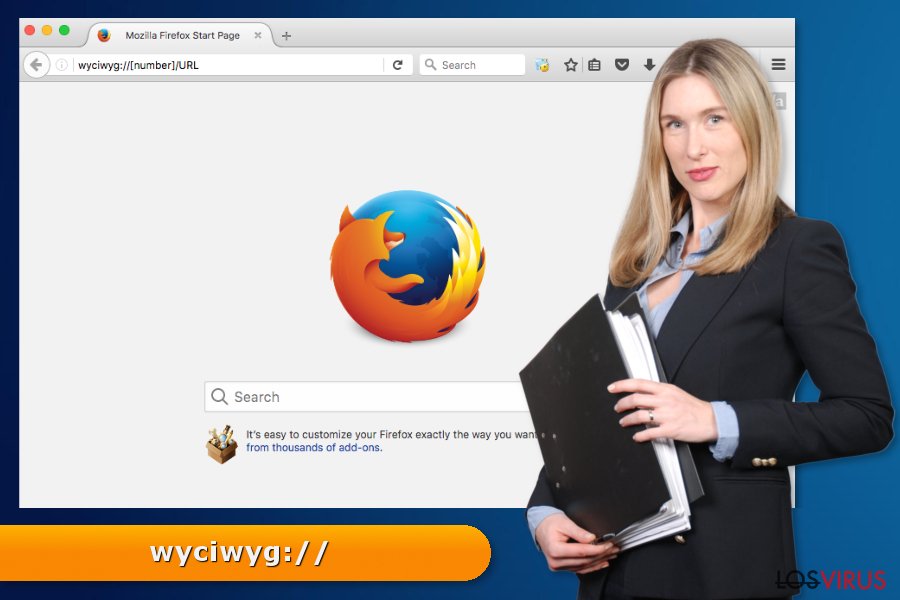
Los problemas relacionados con el navegador pueden empezar tras una incorrecta instalación de un programa gratuito
So el problema de las redirecciones de Wyciwyg no está relacionado con la caché o AdBlock, es indudablemente un ataque virus. Normalmente, estas ciber infecciones están relacionadas con adwares, hackers de navegador u otros programas potencialmente no deseados que se difunden en paquetes de programas. Por ello, si has aceptado usar la configuración Rápida/Básica para instalar un programa gratuito descargado, algunas aplicaciones potencialmente no deseadas pueden haberse también infiltrado.
Para evitar el problema de las redirecciones de Firefox y los problemas con otros navegadores web, deberías optar por los modos de instalación Avanzados o Personalizados que permitan ajustar estas instalaciones. Esta configuración permite ver la lista de descargas opcionales y permite rechazar la instalación de apps indeseadas.
Solucionar los problemas de redirección de Wyciwyg
Al comienzo, hemos mencionado que los problemas de las redirecciones de Wyciwyg pueden solucionarse limpiando la caché o actualizando AdBlock. Por ello, antes de nada, tienes que seguir estos simples pasos y esperar que funcionen.
Actualizar AdBlock
El problema aparece principalmente en el navegador Firefox. Por ello, te hemos explicado cómo actualizar la extensión para este navegador. Si el mismo problema te ha ocurrido en otro navegador, deberías encontrar las instrucciones aquí.
- Escribe about:addons en la barra de direcciones.
- Click en el icono del engranaje arriba de la página y abre el menú de herramientas add-ons.
- Comprueba que la opción Actualizar automáticamente los Add-ons está marcada.
- Selecciona la opción Comprobar actualizaciones.
Limpiar la caché
Eliminar la caché de Firefox puede también ayudarte a eliminar el problema de redirecciones de Wyciwyg. Por ello, sigue estos pasos
- Click en el botón de menú y ve a Preferencias.
- Ve a Avanzado.
- Abre la pestaña de Redes.
- Bajo la sección de Contenido Web almacenado en caché, deberías ver el botón “Limpiar ahora”. Haz click.
- Cierra la página de preferencias.
Eliminar las redirecciones de Wyciwyg
Si estás tratando con un virus de redirección de Wyciwyg, deberías comprobar tu dispositivo anti-malware y dejarlo que identifique el programa malicioso que causa estos problemas. No obstante, si no quieres usar programas adicionales, puedes intentar localizar estas entradas manualmente siguiendo las instrucciones de abajo.
Aún así, investigadores de Noruega declaran que el mejor modo de deshacerse de ciber infecciones desconocidas es emplear un programa profesional. Con esto, si ves actividades desconocidas en tu navegador web, deberías dejar a las herramientas legítimas preocuparse de tu dispositivo.
Puedes eliminar el daño causado por el virus con la ayuda de FortectIntego. SpyHunter 5Combo Cleaner y Malwarebytes son programas recomendados para detectar los programas potencialmente indeseados y virus junto a todos los archivos y entradas del registro que estén relacionados con ellos.
Guía de eliminación manual del virus Wyciwyg redirect
Desinstalar de Windows
Sigue estas instrucciones para eliminar el virus de redirección Wyciwyg de Windows por completo:
Para eliminar El virus de redirección Wyciwyg de ordenadores con Windows 10/8, por favor, sigue estos pasos:
- Entra en el Panel de Control desde la barra de búsqueda de Windows y pulsa Enter o haz click en el resultado de búsqueda.
- Bajo Programas, selecciona Desinstalar un programa.

- Desde la lista, encuentras las entradas relacionadas con El virus de redirección Wyciwyg (o cualquier otro programa sospechoso recientemente instalado).
- Click derecho en la aplicación y selecciona Desinstalar.
- Si aparece el Control de Cuentas del Usuario haz click en Sí.
- Espera hasta que el proceso de desinstalación se complete y pulsa Aceptar.

Si eres un usuario de Windows 7/XP, procede con las siguientes instrucciones:
- Click en Windows Start > Panel de Control localizado en la parte derecha (si eres usuario de Windows XP, click en Añadir/Eliminar Programas).
- En el Panel de Control, selecciona Programas > Desinstalar un programa.

- Elige la aplicación indeseada haciendo click una vez.
- En la parte superior, click en Desinstalar/Cambiar.
- En la ventana de confirmación, elige Sí.
- Click en Aceptar una vez el proceso de eliminación finalice.
Elimina Wyciwyg redirect del sistema Mac OS X
Si te has dado cuenta de las redirecciones wyciwyg:// en la barra de direcciones, deberías asegurarte de que ningún programa sospechoso haya sido instalado en tu dispositivo.
-
Si estás usando OS X, haz click en el botón Go en la esquina superior izquierda de la pantalla y selecciona Applications.

-
Espera a que veas la carpeta Applications y busca por Wyciwyg redirect y cualquier otro programa sospechoso en ella. Ahora haz click derecho en cada entrada y selecciona Move to Trash.

Reiniciar MS Edge/Chromium Edge
Eliminar extensiones indeseadas de MS Edge:
- Selecciona Menú (los tres puntos horizontales en la esquina superior derecha de la ventana del navegador) y selecciona Extensiones.
- Desde la lista, selecciona la extensión relacionada y haz click en el icono del Engranaje.
- Click en Desinstalar en la parte de abajo.

Limpiar cookies y otros datos de navegación:
- Click en Menú (los tres puntos horizontales en la esquina superior derecha de la ventana del navegador) y selecciona Privacidad y Seguridad.
- Bajo datos de navegación, selecciona Elegir qué limpiar.
- Selecciona todo (a parte de contraseñas, aunque puedes querer incluir también las licencias de Media, si es aplicable) y selecciona Limpiar.

Restaurar los ajustes de nueva pestaña y página de inicio:
- Click en el icono de menú y elige Configuración.
- Luego encuentra la sección En el inicio.
- Click en Deshabilitar si encuentras cualquier dominio sospechoso.
Resetea MS Edge y los pasos de arriba no te han ayudado:
- Pulsa en Ctrl + Shift + Esc para abrir el Administrador de Tareas.
- Click en la flecha de Más detalles en la parte inferior de la ventana.
- Selecciona la pestaña Detalles.
- Ahora desliza y localiza cualquier entrada con el nombre de Microsoft Edge en ella. Click derecho en cada una de ellas y selecciona Finalizar Tarea para hacer que MS Edge deje de funcionar.

Si esta solución no te ha ayudado, necesitas usar un método más avanzado para resetear Edge. Ten en cuenta que necesitas hacer una copia de seguridad de tus datos antes de proceder.
- Encuentra la siguiente carpeta en tu ordenador: C:\\Users\\%username%\\AppData\\Local\\Packages\\Microsoft.MicrosoftEdge_8wekyb3d8bbwe.
- Pulsa Ctrl + A en tu teclado para seleccionar todas las carpetas.
- Click derecho en ellos y selecciona Eliminar.

- Ahora haz click derecho en el botón de Inicio y selecciona Windows PowerShell (Administrador).
- Cuando aparezca la nueva ventana, copia y pega el siguiente comando y pulsa Enter:
Get-AppXPackage -AllUsers -Name Microsoft.MicrosoftEdge | Foreach {Add-AppxPackage -DisableDevelopmentMode -Register “$($_.InstallLocation)\\AppXManifest.xml” -Verbose

Instrucciones para Edge basado en Chromium
Eliminar extensiones de MS Edge (Chromium):
- Abre Edge y haz click en Configuración > Extensiones.
- Elimina las extensiones indeseadas haciendo click en Eliminar.

Limpiar caché y datos del sitio:
- Click en Menú y selecciona Configuración.
- Selecciona Privacidad y Servicios.
- Bajo Limpiar datos de navegación, elige Seleccionar qué limpiar.
- Bajo rango de fecha, selecciona Todo el tiempo.
- Selecciona Limpiar ahora.

Resetear MS Edge basado en Chromium:
- Click en Menú y selecciona Configuración.
- En la parte izquierda, selecciona Reiniciar configuración.
- Selecciona Restaurar ajustes a sus valores por defecto.
- Confirma con Resetear.

Reiniciar Mozilla Firefox
Sigue estos pasos para solucionar el virus de redirección de Wyciwyg:
Eliminar extensiones peligrosas
- Abre el navegador Mozilla Firefox y haz click en el Menú (los tres botones horizontales de la esquina superior derecha de la pantalla).
- Selecciona Add-ons.
- Aquí, selecciona los plugins que estén relacionados con El virus de redirección Wyciwyg y haz click en Eliminar.

Reiniciar la página de inicio:
- Click en los tres botones horizontales de la esquina superior derecha para abrir el menú.
- Selecciona Opciones.
- Bajo las opciones de Inicio, ingresa tu sitio preferido que se abrirá cada vez que abres de nuevo Mozilla Firefox.
Limpiar las cookies y datos del sitio:
- Click en el Menú y selecciona Opciones.
- Ve a la sección de Privacidad y Seguridad.
- Desliza hasta encontrar Cookies y Datos del sitio.
- Click en Limpiar datos…
- Selecciona Cookies y datos de sitios, así como Contenido Web en Caché y pulsa Limpiar.

Reiniciar Mozilla Firefox
En caso de que El virus de redirección Wyciwyg no se haya eliminado tras seguir las instrucciones de antes, reinicia Mozilla Firefox:
- Abre el navegador Mozilla Firefox y haz click en Menú.
- Ve a Ayuda y luego elige Información del Solucionador de Problemas.

- Bajo la sección Poner a punto Mozilla Firefox, haz click en Reiniciar Firefox…
- Una vez aparezca el pop-up, confirma la acción pulsando en Reiniciar Firefox – esto debería completar la eliminación de El virus de redirección Wyciwyg.

Reiniciar Google Chrome
Esta guía te ayudará a solucionar todas las actividades sospechosas en Google Chrome:
Elimina extensiones maliciosas desde Google Chrome:
- Abre Google Chrome, haz click en el Menú (los tres puntos verticales de la esquina superior derecha) y selecciona Más herramientas -> Extensiones.
- En la nueva ventana abierta, verás la lista de todas las extensiones instaladas. Desinstale todos los complementos sospechosos haciendo clic en Eliminar.

Eliminar caché y datos web de Chrome:
- Click en el Menú y selecciona Ajustes.
- Bajo Privacidad y Seguridad, selecciona Limpiar datos de navegación.
- Selecciona Historial de navegación, Cookies y otros datos de sitios, así como Imágenes en caché y archivos.
- Click en Limpiar datos.
- Click Clear data

Cambiar tu página de inicio:
- Click en el menú y selecciona Configuración.
- Busca un sitio sospechoso en la sección En el inicio.
- Click en Abrir una página específica o un conjunto y haz click en los tres puntos para encontrar la opción de Eliminar.
Reiniciar Google Chrome:
Si los métodos previos no te han ayudado, reinicia Google Chrome para eliminar todos los componentes:
- Click en el Menú y selecciona Configuración.
- En los Ajustes, desliza y haz click en Avanzado.
- Desliza y localiza la sección Reiniciar y limpiar.
- Ahora haz click en Reiniciar ajustes y devolverlos a defecto.
- Confirma con Reiniciar ajustes para completar la eliminación.

Reiniciar Safari
Sigue estas instrucciones para solucionar Safari tras el hackeo:
Eliminar extensiones indeseadas de Safari:
- Click en Safari > Preferencias…
- En la nueva ventana, elige Extensiones.
- Selecciona la extensión indeseada relacionada con El virus de redirección Wyciwyg y selecciona Desinstalar.

Limpiar cookies y otros datos de páginas webs de Safari:
- Click en Safari > Limpiar historial…
- Desde el menú desplegable bajo Limpiar, elige todo el historial.
- Confirma con Limpiar Historial.

Reinicia Safari si los pasos de antes no te han ayudado:
- Click en Safari > Preferencias…
- Ve a la pestaña Avanzado.
- Elige Mostrar menú de Desarrollador en la barra del menú.
- Desde la barra del menú, click en Desarrollador y luego selecciona Limpiar cachés.

Después de desinstalar este programa potencialmente no deseado y arreglar cada uno de tus navegadores webs, te recomendamos que escanees el sistema de tu PC con un buen anti-spyware. Esto te ayudará a deshacerte de los rastros del registro de Wyciwyg redirect, y te permitirá identificar parásitos relacionados u otras posibles infecciones de malware en tu ordenador. Para ello, puedes usar nuestros programas más valorados: FortectIntego, SpyHunter 5Combo Cleaner o Malwarebytes.
Recomendado para ti
Elige un apropiado navegador web y mejora tu seguridad con una herramienta VPN
El espionaje online ha tenido un gran impulso en los últimos años y la gente cada vez está más interesada en cómo proteger su privacidad online. Uno de los básicos se basa en añadir una capa más de seguridad – elegir el navegador web más privado y seguro.
No obstante, hay un modo de añadir una capa extra de protección y crear una práctica de navegación web completamente anónima con la ayuda de la VPN Private Internet Access. Este software redirige el tráfico a través de diferentes servidores, dejando tu dirección IP y geolocalización ocultas. La combinación de un navegador seguro y la VPN Private Internet Access te permitirá navegar sin sentir que estás siendo espiado o afectado por criminales.
Copia de seguridad de los archivos para uso posterior, en caso de ataque de malware
Los problemas de software creados por malwares o pérdidas directas de datos debido a una encriptación puede conducir a problemas con tu dispositivo o daño permanente. Cuando tienes copias de seguridad actualizadas, puedes fácilmente recuperarte tras un incidente y volver a la normalidad.
Es crucial crear actualizaciones de tus copias de seguridad sobre cualquier cambio en tus dispositivos, por lo que puedes volver al punto donde estabas trabajando antes de que el malware modificase cualquier cosa o tuvieses problemas en tu dispositivo a causa de pérdida de datos o corrupción del rendimiento.
Cuando tienes una versión previa de cada documento importante o proyecto, puedes evitar frustración y pérdidas. Es bastante útil cuando aparecen malwares de la nada. Usa Data Recovery Pro para llevar a cabo la restauración del sistema.


